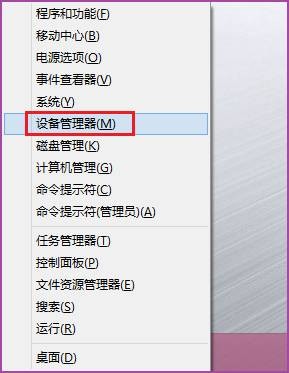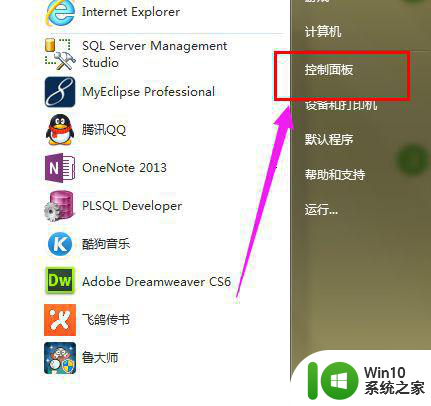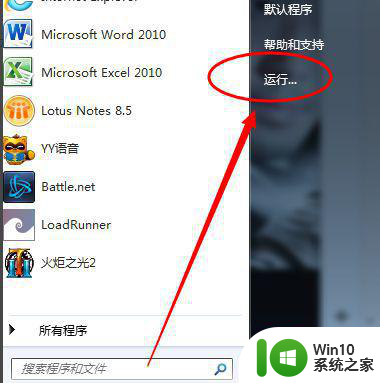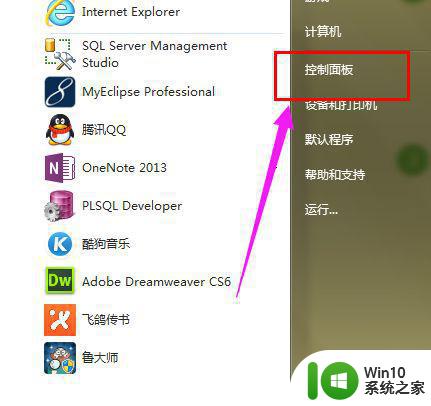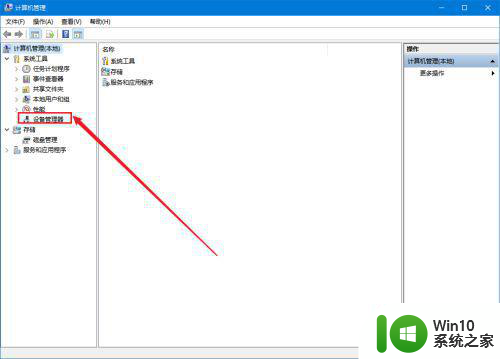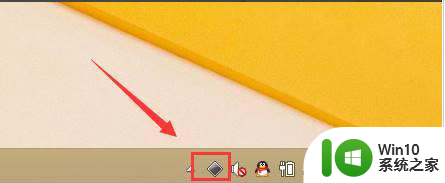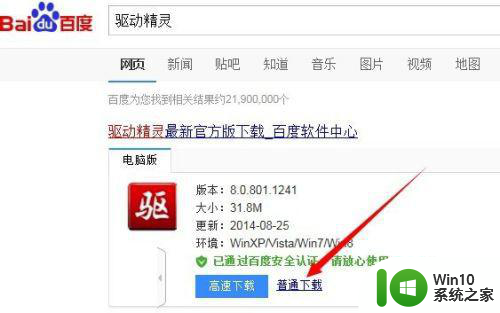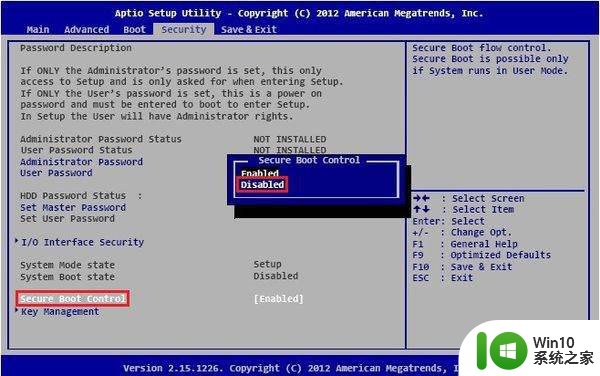华硕笔记本win7触摸板驱动安装不了怎么解决 华硕笔记本win7触摸板驱动下载安装教程
华硕笔记本win7触摸板驱动安装问题一直困扰着许多用户,无法正常安装驱动可能会导致触摸板无法使用,影响使用体验,为了解决这一问题,我们可以尝试重新下载和安装华硕笔记本win7触摸板驱动,或者通过一些技巧和方法来解决驱动安装失败的情况。接下来我们将为大家介绍华硕笔记本win7触摸板驱动的下载安装教程,帮助大家顺利解决这一问题。
具体方法:
一、安装芯片组
1、缺少了芯片组驱动可能会导致无法安装其他驱动。
2、首先进入华硕官网,找到服务支持下的“下载中心”点击进入。
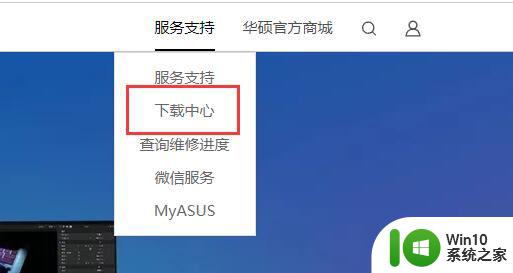
3、在下方找到自己的主板型号进行搜索。
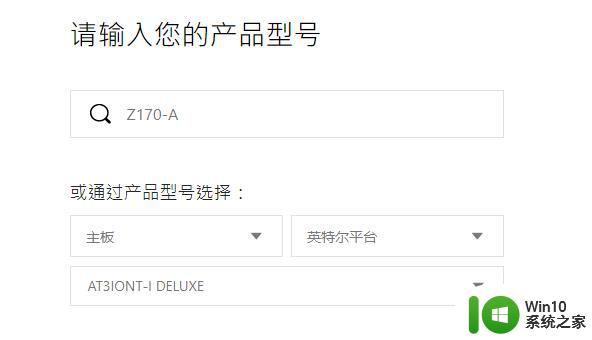
4、搜索完成后,点击右边的“驱动程序和工具软件”。
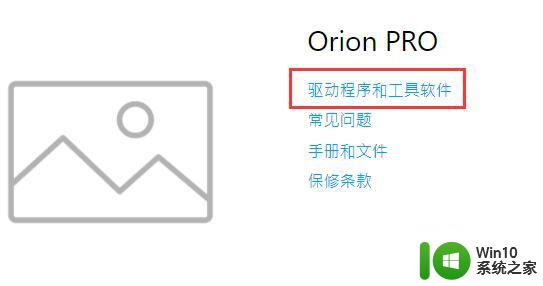
5、然后选择我们的系统版本。
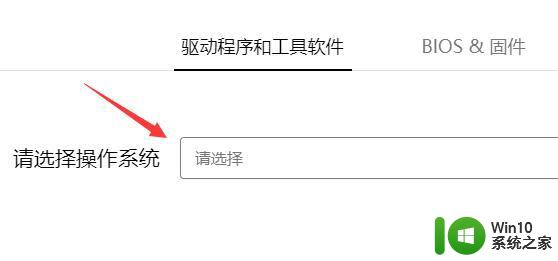
6、选择完成后,在下方就可以找到芯片组驱动了,下载它。
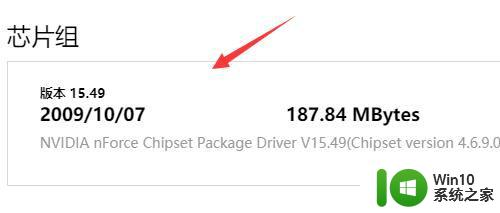
7、我们会下载到一个压缩包,解压出来。
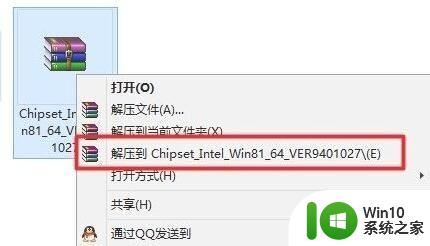
8、解压完成后,进入文件夹,运行“setup”即可安装芯片组驱动。
9、安装完成芯片组驱动后,重启电脑,再安装华硕驱动应该就可以了。
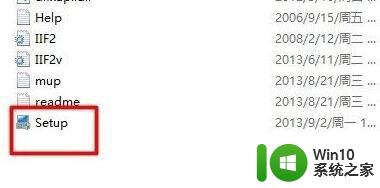
方法二:1、如果安装了芯片组还是安装不了华硕驱动,那么可能是系统与设备版本不兼容。
2、这种情况我们就只能通过重装兼容的操作系统,或者更换硬件设备的方法来解决了。
以上就是华硕笔记本win7触摸板驱动安装不了怎么解决的全部内容,如果有遇到这种情况,那么你就可以根据小编的操作来进行解决,非常的简单快速,一步到位。